Configurar ajustes: Contratos del cliente
Objetivo
Configurar los ajustes avanzados de la herramienta Contratos de cliente del proyecto.
Fondo
Al configurar un proyecto de Procore, un usuario con permiso de "Administrador" en la herramienta Contratos de cliente primero utilizará los pasos a continuación para configurar los ajustes de la herramienta para los usuarios de la herramienta. Debido a que los usuarios pueden crear un contrato único cliente o varios contracts primarios en un solo proyecto (consulte Crear contratos del cliente), la configuración que se enumera a continuación se aplica globalmente a todos los contratos del cliente en un proyecto:
- Configuración del contrato. Defina el número de niveles de orden de cambio primarios para el proyecto, le brinda la opción de otorgar a los usuarios el permiso "Estándar" en la herramienta Contratos del cliente, el privilegio de crear órdenes de cambio potenciales y la habilidad elegir si desea que las partidas (SOV) sean editables.
- Distribuciones predeterminadas. Especifique los usuarios que se incluirán de forma predeterminada en las distribuciones de notificación por correo electrónico de la herramienta Contratos de cliente.
- Fuentes de fondos. Enumere cualquier fuentes de fondos relacionada con el contrato del cliente.Una fuente de fondos puede incluir fondos federales, estatales y locales, fianzas, subvenciones, ingresos fiscales, préstamos, programas y más.
También puede configurar configuraciones personalizadas para aplicar a cada contrato de cliente que sus usuarios creen en un solo proyecto.Para obtener más información, consulte Editar la configuración avanzada en un contrato de cliente.
Aspectos a tener en cuenta
- Permisos de usuario requeridos:
- Permisos de nivel "Administrador" en la herramienta Contratos del cliente del proyecto.
- Permisos de nivel "Administrador" en la herramienta Contratos del cliente del proyecto.
- Información adicional:
- La configuración adicional para el contrato del cliente de un proyecto se encuentran en la pestaña Configuración avanzada de la herramienta. Consulte Editar la configuración avanzada en un contrato cliente.
Requisitos previos
- Determine la cantidad de niveles orden de cambio que desea aplicar a su proyecto. Para obtener más información, consulte ¿Cuáles son las diferentes configuraciones de nivel orden de cambio en Finanzas del proyecto?
Pasos
- Navegue hasta la herramienta Contratos de cliente del proyecto.
- Haga clic en el icono Configurar ajustes
 .
. - En Configuración de contrato, haga lo siguiente:
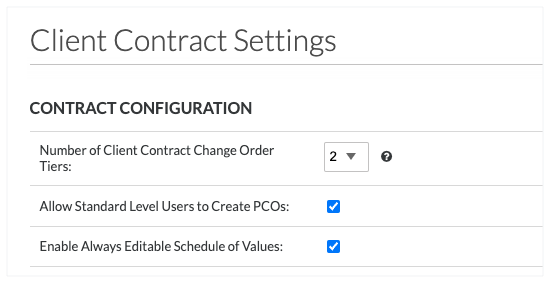
- Número de niveles orden de cambio del contrato del cliente
Seleccione una opción de la lista desplegable para definir cómo se administrarán las órdenes de cambio en el proyecto:Importante
Esta configuración no se puede cambiar después de que se cree el primer orden de cambio en el proyecto.- 1. Una configuración de orden de cambio de un (1) nivel requiere que los usuarios creen solo órdenes de cambio de contrato del cliente. Consulte Crear una orden de cambio del contrato del cliente.
- 2. Una configuración de orden de cambio de dos (2) niveles brinda a los usuarios la habilidad crear orden de cambio potencial (consulte Crear una orden de cambio potencial para un contrato de cliente) que luego se puede agrupar en una orden de cambio del contrato del cliente y enviar a un usuario para su aprobación. Esta es la configuración predeterminada para los proyectos de Procore. Esta es la configuración predeterminada.
Notas
- También hay disponible una configuración de orden de cambio de tres (3) niveles. Para obtener más información, consulte ¿Cuáles son las diferentes configuraciones de nivel orden de cambio en Finanzas del proyecto?
- Si el proceso de facturación de su compañía o proyecto NO requiere que agrupe todas las órdenes de cambio aprobadas del mes en una sola orden de cambio combinada para la firma final, Procore recomienda configurar la configuración de orden de cambio de dos niveles en la herramienta Contratos de cliente.
- Permitir a usuarios de nivel estándar crear OCP
Marque esta casilla de verificación para otorgar a los usuarios con permisos "Estándar" la habilidad crear una OCP en la pestaña Órdenes de cambio de un contrato de cliente.
Nota: Si borra la marca de la casilla de verificación, solo los usuarios con permiso de "Administrador" pueden crear una OCP utilizando la pestaña Órdenes de cambio de un contrato de cliente. - Habilitar partidas siempre editables
Marque esta casilla de verificación para proporcionar a los usuarios permisos de edición los permisos de habilidad agregar, actualizar y eliminar partidas de las SOV cuando el contrato está en cualquier estatus. Quite la marca para impedir que los usuarios editen las partidas. Para obtener más información, consulte ¿Cuál es la configuración "Habilitar partidas siempre editables"?Nota
Para los usuarios de Procore que activan la configuración "Habilitar siempre editable partidas", tenga en cuenta que esta configuración NO es compatible actualmente cuando su proyecto está configurado para usar una de las herramientas de integración de ERP de Procore. Tenga en cuenta que solo una serie de sistemas de ERP integrados admiten una sincronización one-direccional del sistema de ERP integrado a la herramienta Contratos primarios de Procore. La actualización de las partidas de un contrato primario cuando sus datos se sincronizan con un sistema de ERP integrado NO se recomienda.
- Número de niveles orden de cambio del contrato del cliente
- En Fechas de contrato, los usuarios a los que se les han otorgado permisos de nivel "Administrador" en la herramienta Administrador de la compañía pueden hacer clic en la página Conjuntos de campos configurables de contratos en el enlace Herramienta administrador de la compañía en el banner de información AZUL que se muestra a continuación.
Nota
La sección "Fechas de contrato" se ha movido a la pestaña "Conjuntos de campos configurables" en la herramienta Administrador a nivel compañía. Para aprender a crear conjuntos de campos, consulte Crear nuevos conjuntos de campos configurables. - En Distribuciones predeterminadas, seleccione una persona de cada lista desplegable.
- Contrato del cliente
Seleccione las distribuciones predeterminadas que se incluirán en la comunicación con respecto al contrato del cliente. Esto puede ser personas que necesitan revisar el contrato del cliente antes de que se apruebe. - orden de cambio del contrato del cliente
Seleccione las distribuciones predeterminadas que se incluirán en las comunicaciones sobre órdenes de cambio. - solicitud de orden de cambio del contrato del cliente
Seleccione las distribuciones predeterminadas que se incluirán en las comunicaciones sobre orden de cambio solicitudes. - Orden de Cambio Potencial del Cliente
Seleccione las distribuciones predeterminadas que se incluirán en la comunicación sobre las órdenes de cambio potenciales.
- Contrato del cliente
- Haga clic en Actualizar.
- En Fuentes de fondos, cree una lista de fuentes de fondos para su proyecto. Una fuente de fondos puede incluir fondos federales, estatales y locales, fianzas, subvenciones, ingresos fiscales, préstamos, programas y más. Consulte Crear contratos de cliente.

- Nombre. Ingrese el nombre de una fuente de fondos en el cuadro.
- Descripción. Ingrese una descripción de la fuente de fondos en el cuadro.
- Haga clic en el signo más (+) para agregar la partida.
- Haga clic en Actualizar.


 La herramienta Contratos de cliente está disponible como una
La herramienta Contratos de cliente está disponible como una